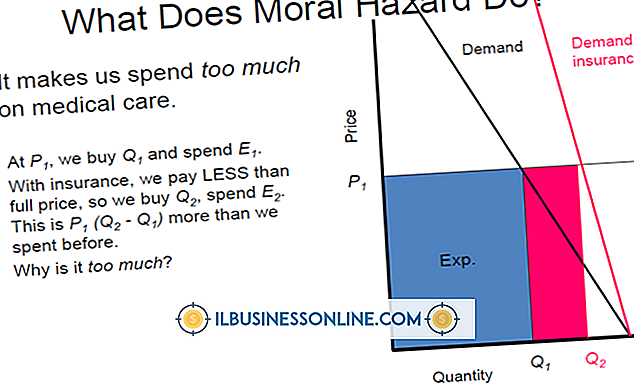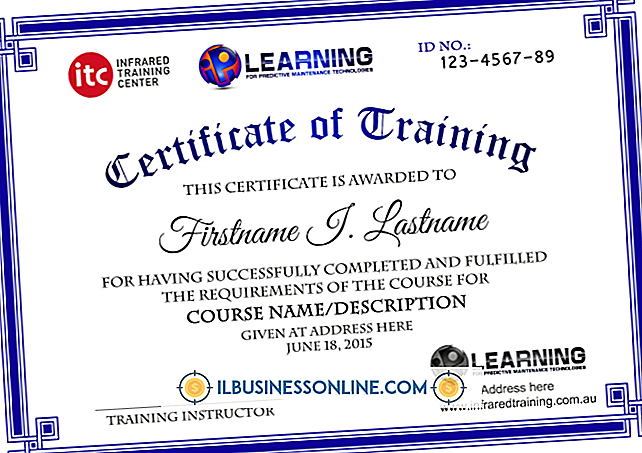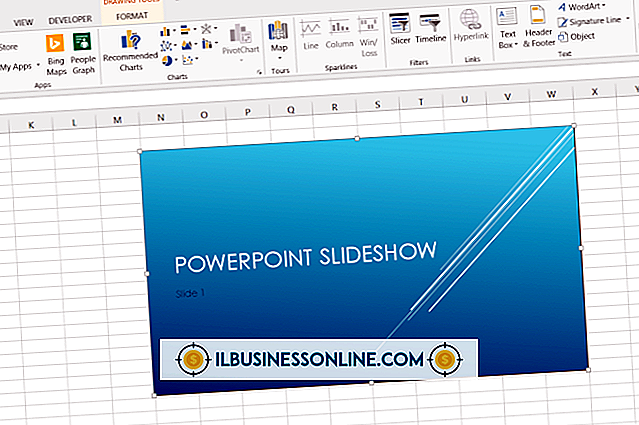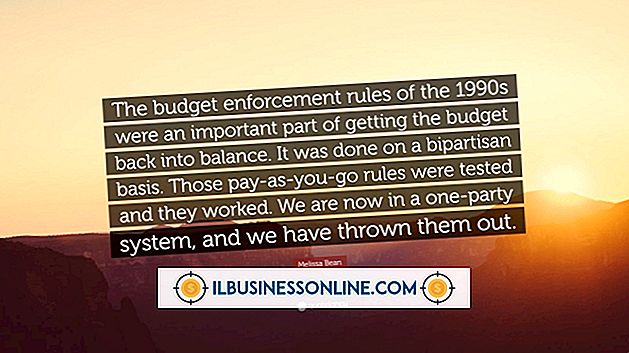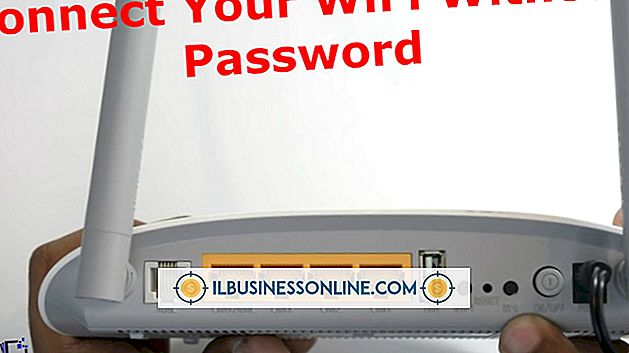मैं Google स्थानों में अपनी खुद की श्रेणियाँ नहीं बना सकता

Google Places व्यवसाय सूची सेवा के साथ, आप अपने व्यवसाय द्वारा पेश किए गए उत्पादों और सेवाओं के बारे में विवरण जोड़ सकते हैं। Google स्थान की खोज Google के खोज परिणामों में एक मानचित्र बॉक्स में दिखाई देती है, आमतौर पर जब खोज इंजन उपयोगकर्ता किसी विशिष्ट स्थान के लिए व्यवसाय, उत्पाद या सेवा क्वेरी में प्रवेश करता है। अपनी Google स्थल सूची के लिए श्रेणियां जोड़ने या संपादित करने के लिए, आपको सबसे पहले अपने Google स्थल सूचीकरण से जुड़े Google खाते में साइन इन करना होगा।
Google स्थल श्रेणियों के बारे में
जब आप पहली बार Google स्थल खाते के लिए साइन अप करते हैं और व्यापार लिस्टिंग विवरण दर्ज करते हैं, तो Google आपको श्रेणी विकल्पों की सूची में सुझावों में से कम से कम एक श्रेणी आवंटित करने के लिए कहता है। आप Google स्थल सूची में अधिकतम पाँच श्रेणियों तक प्रति प्रविष्टि क्षेत्र में एक श्रेणी जोड़ सकते हैं। यदि आप अपने व्यवसाय द्वारा पेश किए गए उत्पादों या सेवाओं को बदलते हैं, तो Google आपको मौजूदा श्रेणियों को संपादित करने या अधिकतम पांच तक नई श्रेणियां जोड़ने की सुविधा देता है।
Google स्थल तक पहुंचना
यदि आप अपनी Google Places सूची में श्रेणियों को संपादित नहीं कर सकते हैं, तो आपको अपने Google खाते में साइन इन नहीं किया जा सकता है। श्रेणी सूचियों को एक्सेस और संशोधित करने के लिए, अपने वेब ब्राउज़र में Google.com/places पर जाएं, और लॉग-इन फ़ील्ड में अपना Google खाता उपयोगकर्ता ईमेल पता और पासवर्ड डालें। यदि आपके पास एक से अधिक Google खाता है; उदाहरण के लिए, व्यवसाय और व्यक्तिगत खाते, आपको अपने Google स्थल सूचीकरण से जुड़े खाते से साइन इन करना होगा। यदि आपको लॉग-इन विवरण याद नहीं है, तो खाता पासवर्ड रीसेट करने के लिए लॉग-इन फ़ील्ड के नीचे "अपने खाते में प्रवेश नहीं कर सकते हैं?" लिंक पर क्लिक करें। एक बार रीसेट हो जाने पर, आप खाते तक पहुँच सकते हैं और Google स्थल सूची को संपादित कर सकते हैं।
श्रेणियों का संपादन
एक बार जब आप अपने Google खाते में साइन इन कर लेते हैं, तो आपको अपनी Google स्थल सूची के लिए श्रेणियों को संपादित करने में सक्षम होना चाहिए। Google Places होम पेज से, व्यवसाय प्रविष्टि के बगल में "संपादित करें" लिंक पर क्लिक करें जिसके लिए आप श्रेणियां संपादित करना चाहते हैं। "श्रेणी" पर क्लिक करें और विकल्पों की सूची से नई व्यावसायिक श्रेणी का चयन करें। व्यापार सूची में श्रेणियां जोड़ने के लिए, "अन्य श्रेणी जोड़ें" बटन पर क्लिक करें। फिर से, विकल्पों की सूची से अपनी पसंदीदा श्रेणियों का चयन करें। एक बार जब आप सूची के श्रेणी वर्गों में संशोधन कर लेते हैं, तो परिवर्तनों को सहेजने और संग्रहीत करने के लिए पृष्ठ के निचले भाग में "सबमिट करें" बटन पर क्लिक करें।
विचार
व्यवसाय श्रेणी के अलावा, Google खोज इंजन लिस्टिंग का अनुक्रमण करने के लिए आपके Google स्थल सूची के "विवरण" खंड में जानकारी का उपयोग करता है और खोज इंजन उपयोगकर्ताओं के लिए जानकारी प्रदर्शित करता है जो प्रासंगिक खोज क्वेरी कीवर्ड और मुख्य वाक्यांश दर्ज करते हैं। Google AdWords एक्सप्रेस ऑनलाइन विज्ञापन सेवा आपकी प्रविष्टि पर श्रेणी की जानकारी का उपयोग यह सुनिश्चित करने के लिए भी करती है कि आप अपने व्यवसाय के लिए जो भी विज्ञापन बुक करें, वह सही श्रेणी में सेवा प्रदर्शन के माध्यम से हो। जब आप अपनी Google स्थल सूची में श्रेणियों को संपादित या जोड़ लेते हैं, तो एक नई ऑनलाइन विज्ञापन के लिए पाठ बनाने के लिए Google AdWords एक्सप्रेस में "विज्ञापन के लिए एक विज्ञापन बनाएँ" के लिए एक और सुविधा का उपयोग करें जो नई श्रेणी के साथ फिट बैठता है।